
R3dKap
Expert Power AppsRéponses céées sur le Forum
Ah mais on dirait bien que t’as une boucle infinie… 😅
Est-ce que par hasard, après avoir copié les pièces jointes vers la bibliothèque de documents tu les supprimes de l’élément de liste ?
CommentID=PCAdn7GrqmoHAoW, PostID=P3kqhLcGFmuRQzy
R3dKap
Membre29 mars 2022 à 14h28 en réponse à: problème d'enregistrement powerapps vers excel (onedrive)Ok, alors voici plutôt à quoi devrait ressembler ton Patch() :
Patch(n Tableau1;n LookUp(Tableau1; ID=ID1.Selected.Value);n {n Compte_rendu: DataCardValue4.Textn }n)Quelques explications…
La fonction LookUp() te renvoie un enregistrement de ton Tableau1 pour la condition spécifiée (j’ai supposé ici que ID1 est une dropdown list où ton champ qui affiche la valeur s’appelle bien Value)
Les champs à mettre à jour doivent être placés entre accolades {…}
Ton DataCardValue4 est un contrôle. Il faut aller jusqu’à spécifier la propriété que tu veux ramener pour alimenter Compte_rendu, soit la propriété Text. Ca peut marcher en mettant seulement DataCardValue4 car la propriété Text est sa propriété par défaut, mais c’est pas bon d’avoir du code “implicite”. Autant être explicite dans ce que l’on manipule…
Autre chose : lorsque tu vois une croix rouge à côté de ton bouton comme c’est le cas sur ta capture, c’est qu’il y a une erreur dans ta formule. Or tu as juste sélectionné le bouton et donc on ne voit pas où est située l’erreur. Pour voir l’erreur il faut cliquer à l’intérieur de la formule pour l’éditer et là il va te souligner en rouge ta formule. Et tu remarqueras que, normalement, il y a une partie de ta formule qui est soulignée dans un rouge plus prononcé que le reste -> c’est là qu’est située précisément l’erreur. Et pour voir le message d’erreur associé il faut que tu survoles avec ta souris cette zone précise de ton code qui est en rouge prononcé. Et si tu fais une capture pile à ce moment-là quand le message d’erreur apparaît dans l’infobulle alors j’ai tous les éléments pour t’aider plus rapidement… 😉
CommentID=5xJRf7gD670Tou9, PostID=aqy3ufsP9XfCUXf
Non, ton flux ne va pas être désactivé. Le système te prévient simplement que ses performances sont mauvaises… Je vois pas encore bien pourquoi…
As-tu vérifier s’il y a 2 exécutions simultanées du flux à l’heure dite ? Peux-tu mettre une capture de la liste des exécutions du flux à l’heure en question ? Elle ressemble à ceci :
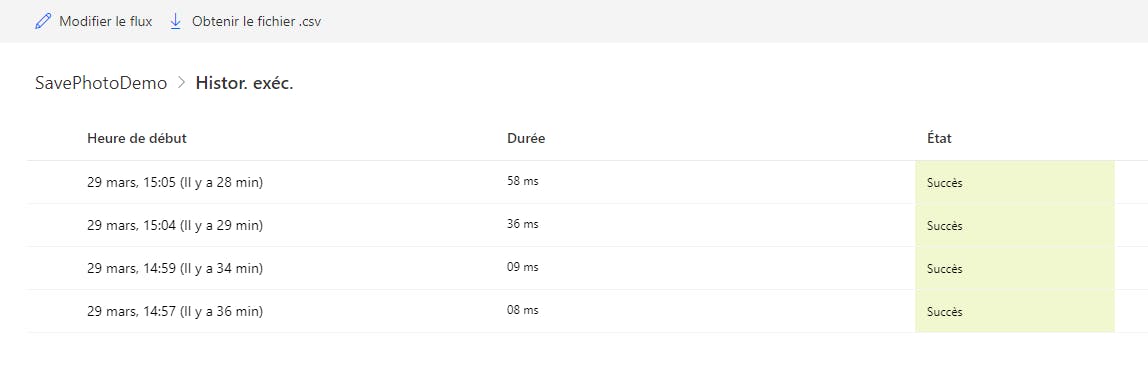
CommentID=Ok707FpdDfwASbN, PostID=P3kqhLcGFmuRQzy
Ok je vois…
Alors pour que le coauthoring (coédition) fonctionne dans OneDrive, voici les contraintes :
Puisque le second à ouvrir un même document ne peut le faire qu’en lecture seule, cela implique que l’une des conditions mentionnée dans l’article ci-dessus n’est pas remplie. Peut-être que ça vaudrait le coup que tu jettes un œil pour essayer de le faire marcher nativement…
CommentID=tWCwpw8yeFk6iMj, PostID=6hzw07qk5BIg5w0
R3dKap
Membre29 mars 2022 à 13h09 en réponse à: problème d'enregistrement powerapps vers excel (onedrive)Bonjour @spiritoftravel,
Est-ce que tu peux nous montrer ce que tu avais déjà essayé comme fonction Patch() ?
CommentID=B3oUOBt73KXBG7A, PostID=aqy3ufsP9XfCUXf
Salut @Delphine,
Je vois bien de quoi tu parles quand tu parles de lecteurs réseaux (et j’ai bien compris que ce n’est pas de cela qu’il s’agit), mais je vois pas trop ce que tu veux dire par “emplacement réseau”. De quoi s’agit-il exactement ? Sur quel système ? Comment les crées-tu ? Peux-tu nous décrire le procédé dont tu parles ? Je connais probablement mais peut-être pas sous ce nom…
Au passage, la synchronisation des bibliothèques SharePoint avec OneDrive a, entre autres, pour but de permettre la modification simultanée des documents qui s’y trouvent. Pourquoi ne pas les utiliser alors ?
CommentID=gPIX3W3D6uG4rEm, PostID=6hzw07qk5BIg5w0
R3dKap
Membre28 mars 2022 à 19h35 en réponse à: Faire une boucle qui génère des enregistrements dans une table à partir d'un formulaireQ1. Ok… Donc, juste pour être sûr de chez sûr, le modèle de données que tu viens d’envoyer dans ton dernier post représente précisément ce que tu as à l’heure actuelle dans SharePoint, on est bien d’accord ? C’est pour qu’on parle de la même chose par la suite et que je puisse facilement faire référence à tes listes et des colonnes avec leur vrai nom.
Q2. Avant d’aborder les questions techniques de mise en oeuvre d’un besoin “métier”, c’est quoi l’idée générale ? Tu vas développer une application Power Apps canvas from scratch ? Tu as déjà commencé ? Où en es-tu ?
Parce-que par exemple pour créer une ligne pour chaque élève dans la liste des examens, il faut des éléments comme l’année, la date de l’examen, etc. Et j’ai besoin de savoir comment tu as organisé la gestion des élèves et des classes dans ton application… Tu as utilisé des formulaires ?
On commence à rentrer dans le dur. Donc il me faut un peu de contexte technique maintenant… 😉
Si t’as des captures de ce que tu as déjà produit jusque là, n’hésite pas…
CommentID=ZTyDe0SvsxOunta, PostID=RTKvQn2SLy4RdUK
Lorsque tu veux choisir les champs à afficher dans un formulaire, il te suffit de sélectionner ton formulaire, de cliquer sur le lien Modifier les champs dans le panneau de droite puis d’utiliser le lien Ajouter un champ :
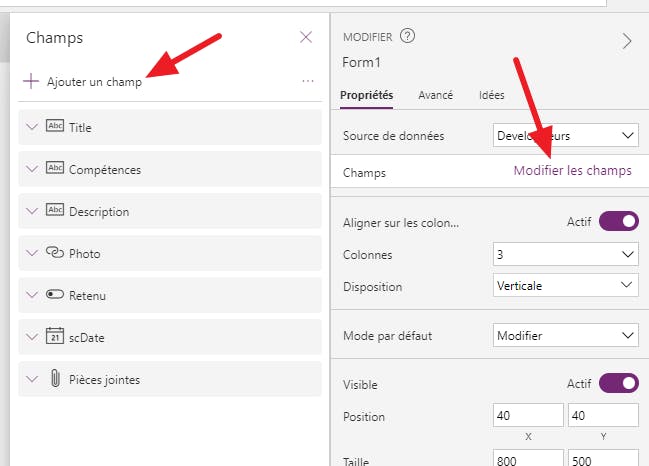
CommentID=i8jH4HV4IjsIBQf, PostID=aIZsAamfEbnHDdH
Ah ouais, t’y es allé fort ! 😅 Après, tant que ça marche… 👍
Quelle genre d’erreur tu as quand c’est en échec ?
CommentID=mdjME5SbcJBIu9M, PostID=P3kqhLcGFmuRQzy
Ok. Du coup si ta question c’est : existe-t-il un moyen d’affecter une valeur en masse à un ensemble de variables en une seule opération, la réponse est non, ça n’existe pas. Faut le faire variable par variable…
CommentID=n7kVNmjR5JXc7bw, PostID=CAEF6B2ZrPhpONw
@philippe c’est parce-que dans sa vidéo, Reza a oublié de préciser que pour que les cases à cocher se cochent lorsque l’on édite un élément existant, il faut définir ceci sur la propriété Default de la case à cocher qui est dans la galerie :
ThisItem in colRisquesClientDataCommentID=f7p2pgMD07fOm1m, PostID=VbomMbfTvr7duM6
@Hugotr35 ça dépend ce que tu entends par “désactiver”.
Si ton objectif c’est que la variable disparaisse complètement de ton application parce-que tu l’utilises plus car elle t’as servi de tests par exemple, alors c’est à toi de la supprimer partout où elle est définie par un Set() dans ton application. Heureusement, tu peux voir tous les endroits où elle est utilisée en allant dans le menu Fichier > Variables > Global > cliquer sur la variable en question > onglet Definitions :
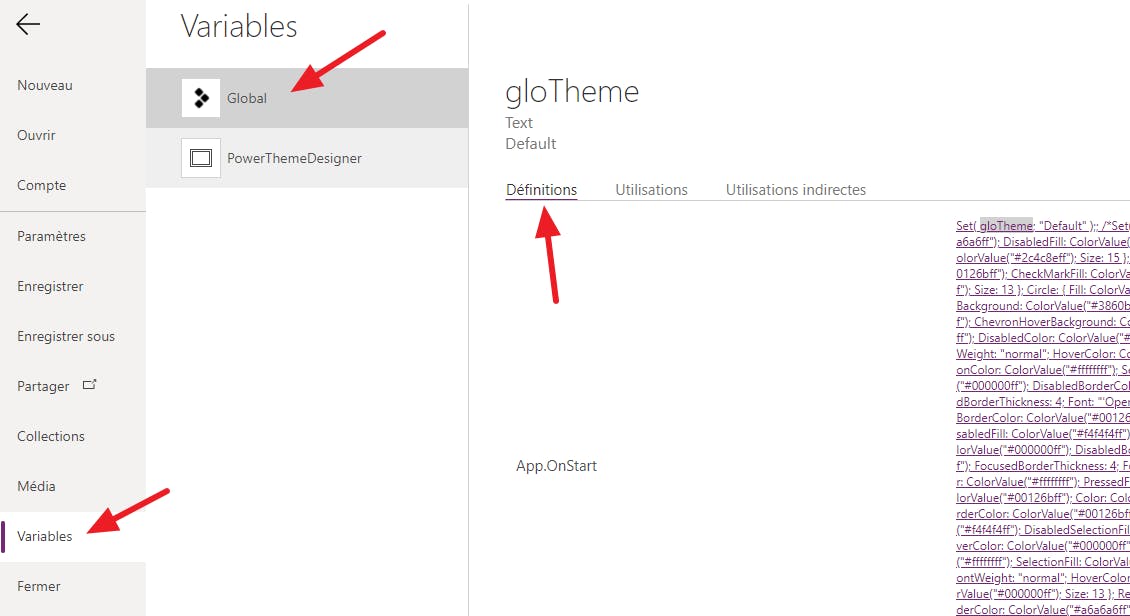
Si par contre tu utilises ta variable dans l’application mais que tu veux qu’elle soit vide, alors tu peux le faire comme ceci :
Set(taVariable; Blank())CommentID=PQRgRzA0wCq7IqO, PostID=CAEF6B2ZrPhpONw
Salut @Didier,
Bizarre ton comportement car nativement Power Apps est censé bien gérer ce genre de chose. Voici un test fait de mon côté avec une combo box placée tout en bas de l’écran :
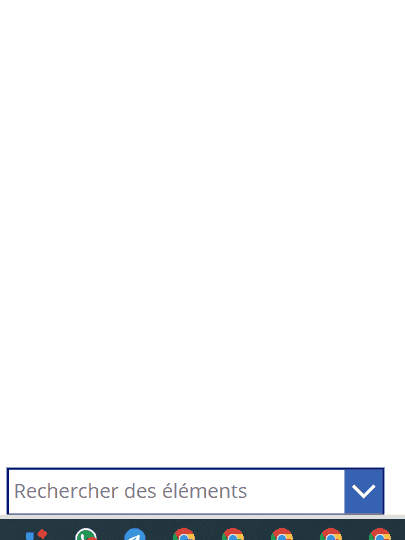
Tu peux bien évidemment jouer sur la taille de la police et sur le padding (l’espacement autour du texte)…
Comment as-tu configuré la tienne ? Peux-tu nous mettre une capture ?
CommentID=hqEAnEAKLGrftOu, PostID=p4v8Xm8ac9dqFHC
R3dKap
Membre25 mars 2022 à 13h48 en réponse à: Masquer le champ d'une liste SharePoint selon le 'mode' du formulaire (view, edit, new)@Xavier NOEL-BRIAND oui, la seule autre piste c’est le forms Power Apps…
Et à mon avis, on est pas près de voir une évolution pour que l’on puisse définir cette visibilité selon que l’on est en création ou en modification dans le paramétrage standard par de simples clics-clics à l’écran… 😅
CommentID=kaY2QhJ3wNZHKao, PostID=y4lBJfsYpvElAVq
@Xavier NOEL-BRIAND j’ai effectivement souvent entendu parler de cette piste. Concrètement (car je n’ai moi-même pas eu l’occasion de le mettre en place, et ça pourra intéresser d’autres), de quel type de compte parle-t-on ? Existe-t-il dans Azure un type de compte de services ? Est-ce un compte classique que l’on nomme simplement différemment ? Qu’en est-il du MFA ? Est-il désactivé sur ce compte ?
CommentID=SL1FP2CPaFME9b7, PostID=M4rJ0pOP1uq9GiS
